今回は、Google ChromeやExcelのタブ切り替えをショートカットキーで行う方法を紹介します。Google ChromeやExcelのタブは複数のページを開ける便利な機能です。
普段からタブ切り替えの操作をよく行うのではないでしょうか。日常的に行う操作をショートカットキーでスムーズにタブを切り替えていきましょう。
Google Chromeのタブ切り替えをショートカットキーで行う方法
Windows・Mac別にGoogle Chromeのタブ切り替えを行うショートカットキーをご紹介します。Google Chromeのタブ切り替えをショートカットキーで行えば作業効率アップにつながります。
- 【Windows】Google Chromeのタブ切り替えショートカットキー
- 【Mac】Google Chromeのタブ切り替えショートカットキー
【Windows】Google Chromeのタブ切り替えショートカットキー
WindowsでGoogle Chromeのタブ切り替えは「Ctrl + Tab」のキーを使用します。「Ctrl + Tab」を一度押すと1つ左のタブへ切り替わります。1つ右のタブへ切り替える場合は「Ctrl + Tab + Shift」です。
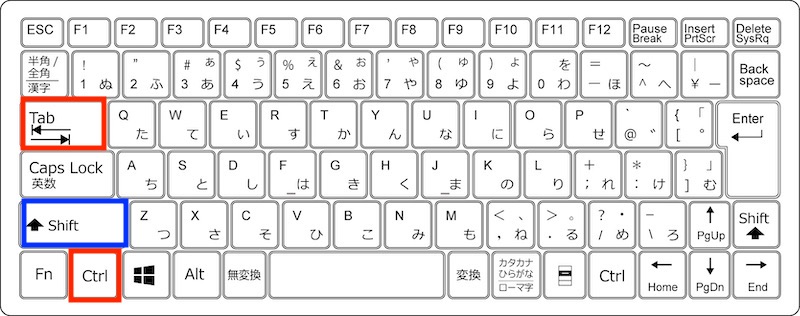
【Mac】Google Chromeのタブ切り替えショートカットキー
MacでGoogle Chromeのタブ切り替えは「option + command + 矢印キー(←/→)」です。
1つ左のタブへ切り替える場合は「option + command + 左矢印キー(←)」を使用します。1つ右のタブ切り替えは「option + command + 右矢印キー(→)」です。
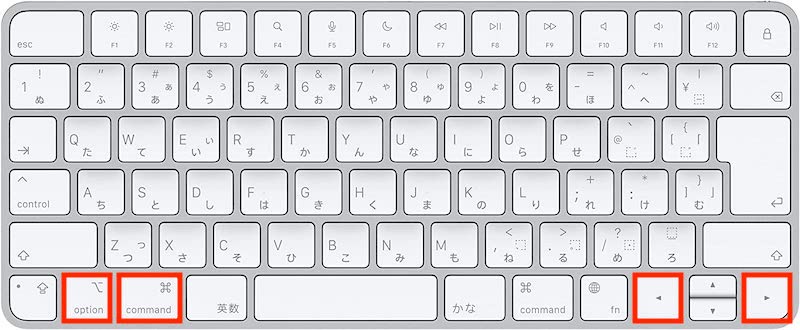
Excelのタブ切り替え(シート移動)をショートカットキーで行う方法
Excelのタブ切り替え(シート移動)をショートカットキーで行う方法を紹介します。ショートカットキーを使用すればマウス操作をする必要がなく作業時間の短縮が可能です。ショートカットキーの操作を覚えて素早くタブ切り替えできるようにしましょう。
- 【Windows】Excelのタブ切り替え(シート移動)ショートカットキー
- 【Mac】Excelのタブ切り替え(シート移動)ショートカットキー
【Windows】Excelのタブ切り替え(シート移動)ショートカットキー
WindowsのExcelでタブ切り替え(シート移動)を行うショートカットキーは「Ctrl + PageUp/PageDown」です。左のタブ(シート)へ切り替える場合は「Ctrl + PageUp」のキーを使用します。右のタブ(シート)への切り替えは「Ctrl + PageDown」です。
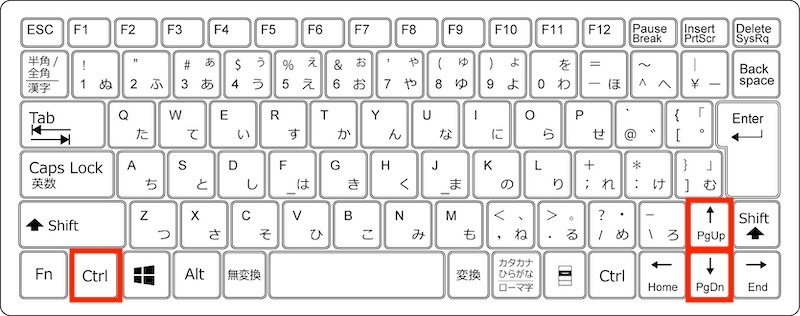
キーボードの種類によっては、「PageUp」「PageDown」のキーが「pg up」「pg dn」と表記されています。
【Mac】Excelのタブ切り替え(シート移動)ショートカットキー
MacのExcelでタブ切り替え(シート移動)を行うショートカットキーは「option + 矢印キー(←/→)」です。1つ左のタブ(シート)へ切り替える場合は「option + 左矢印キー(←)」のキーを使用します。1つ右のタブ(シート)切り替えは「option + 右矢印キー(→)」です。
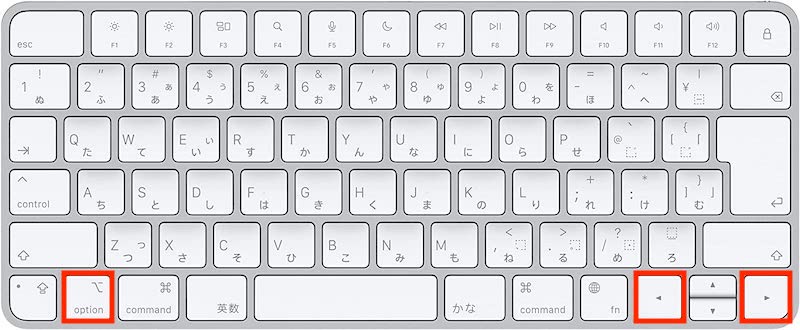
タブ切り替えと一緒に覚えたいショートカットキー
Google ChromeやExcelのタブ切り替え以外に便利なタブ操作(タブを開く・閉じる)のショートカットキーをご紹介します。
- Google Chromeの新しいタブを開くショートカットキー
- Google Chromeのタブを閉じるショートカットキー
- Excelの新しいタブ(シート)を追加するショートカットキー
- Excelのタブ(シート)を削除するショートカットキー
Google Chromeの新しいタブを開くショートカットキー
WindowsのGoogle Chromeで新しいタブを開く場合は、Webブラウザ上で「Ctrl + T」のキーを使用します。
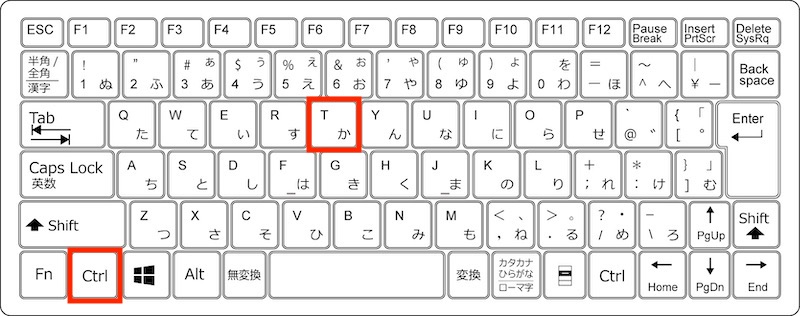
MacでGoogle Chromeの新しいタブを開くショートカットキーは「command + T」です。
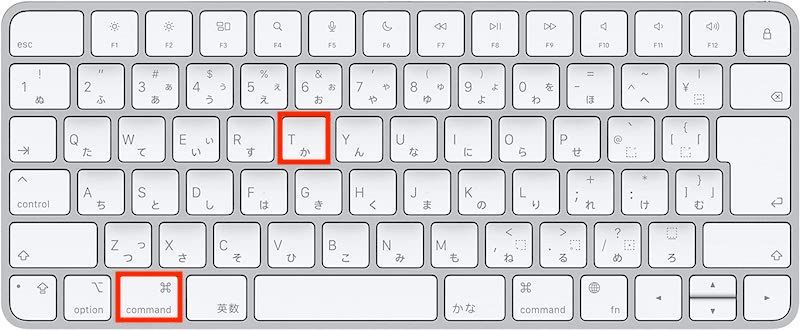
Google Chromeのタブを閉じるショートカットキー
WindowsのGoogle Chrome上で「Ctrl + W」のキーを押すと現在開いているタブを閉じられます。
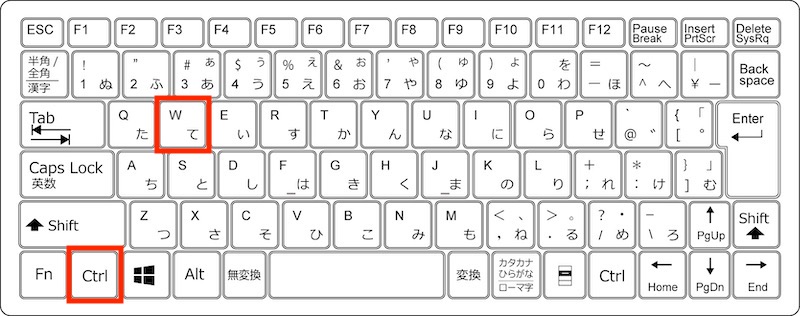
MacでGoogle Chromeのタブを閉じるショートカットキーは「command + W」です。
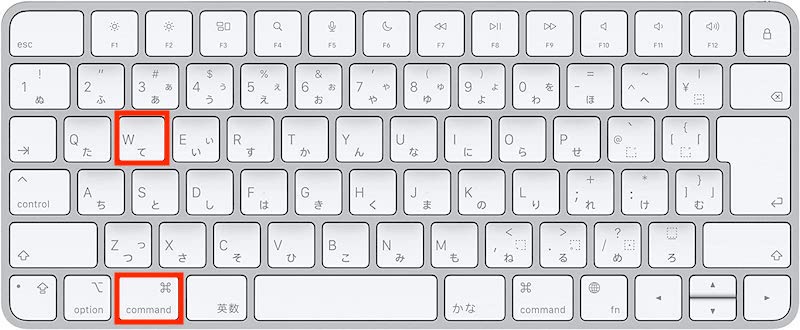
Excelの新しいタブ(シート)を追加するショートカットキー
ショートカットキーでExcelの新しいタブ(シート)を追加する方法はWindows、Macで共通です。Excel上で「Shift + F11」キーを押すと、選択しているタブ(シート)の左側に新しいタブ(シート)が追加されます。
【Windows】
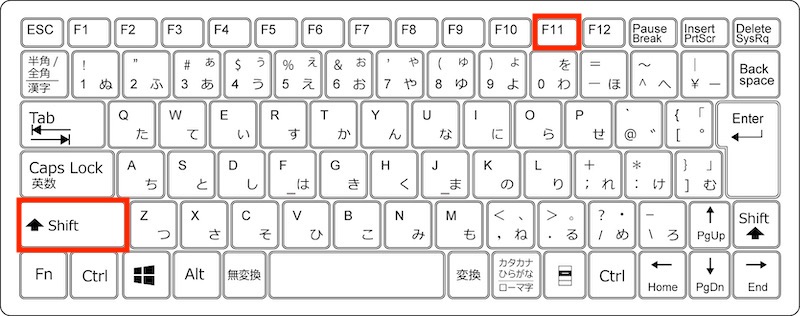
【Mac】
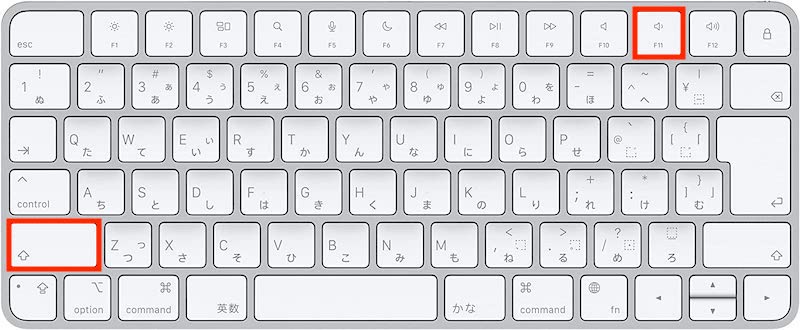
Excelのタブ(シート)を削除するショートカットキー
WindowsのExcelのタブ(シート)を削除する場合は「Alt + E + L」(順番押し)です。同時に上記3つのキーを押すのではありません。1つずつ順番に押します。
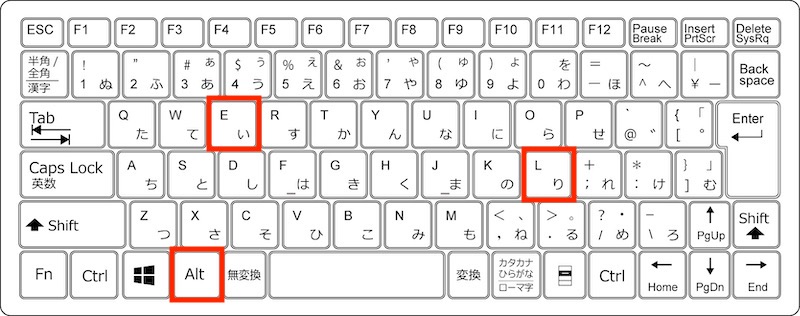
MacではExcelのタブ(シート)を削除するショートカットキーは提供されていません。
しかし、任意のショートカットキーを設定することで、Excelのタブ(シート)の削除をショートカットキーで行えます。
ショートカットキーの設定手順を説明します。
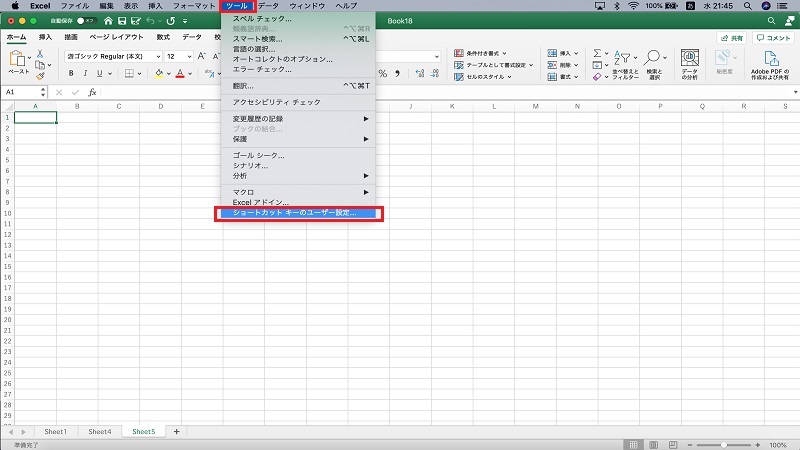
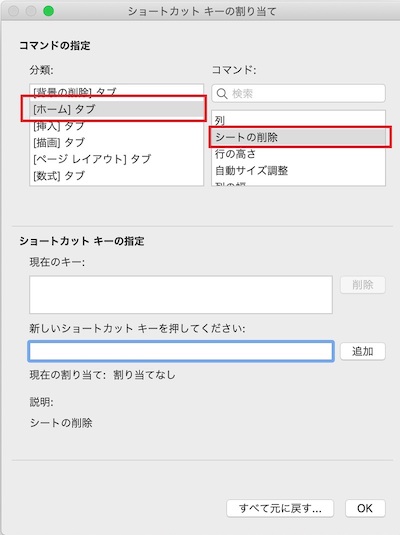
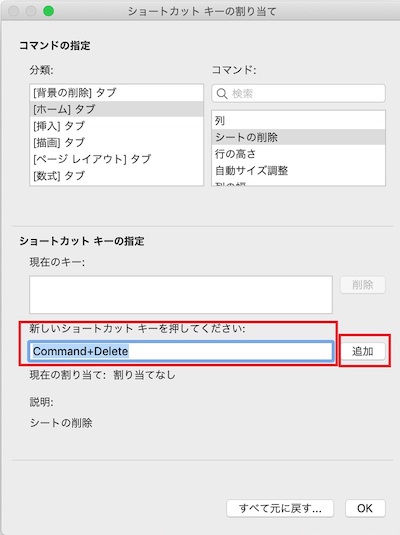
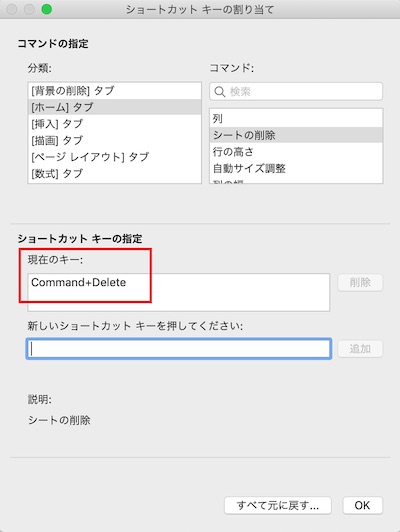
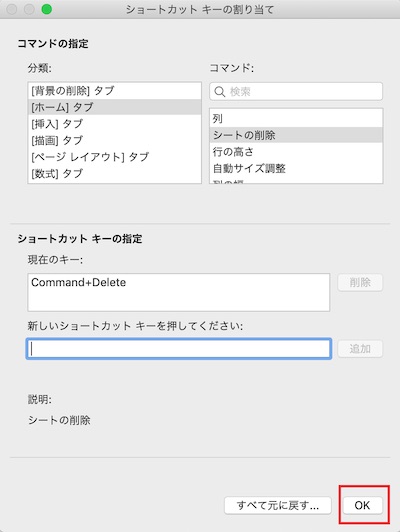
タブ切り替えはショートカットキーで効率化
Google ChromeやExcelのタブ切り替えをショートカットキーで行う方法を説明しました。タブを開く・閉じるなどの操作もショートカットキーで行えます。
Google ChromeやExcelでタブを複数使うときはタブの切り替えは必須作業です。パソコン作業の効率化を図るために、ショートカットキーでタブを切り替えていきましょう。
リテラアップアプリのご利用について、法人の方は下記フォームよりお問い合わせください。
(Excel,WordなどOffice製品やPC関連の技術的な質問にはお答えできかねます。ご了承ご了承ください。)



